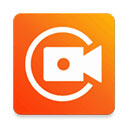
XRecorder
影音播放 2025-09-17 09:30:18 31.01M 2.4.4.7
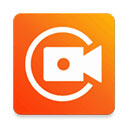
影音播放 2025-09-17 09:30:18 31.01M 2.4.4.7
XRecorder作为一款功能强大的录屏软件,不仅提供了高清的录制效果,还涵盖了视频编辑、图片编辑、文件管理等多种实用功能。其便捷的操作方式和丰富的创意元素,让用户在录制和编辑视频的过程中能够享受到更多的乐趣和便捷。如果你也有录屏需求,那么XRecorder绝对是你不可错过的选择。快来本站下载并开始使用吧!
1.高清录制:
XRecorder支持高清视频录制,确保录制内容清晰细腻,还原真实场景。
2.多种录制模式:
提供常规录制、游戏录制、摄像头录制等多种模式,满足不同场景下的录制需求。例如,您可以边玩游戏边录制游戏画面,或者通过摄像头录制屏幕与周围环境的结合视频。
3.个性化设置:
用户可以根据自己的喜好和需求,自定义录制参数,如分辨率、帧率、码率等,以获得最佳的录制效果。
4.一键录制:
提供一键录制功能,用户只需点击开始录制按钮,即可轻松开始录制屏幕内容。同时,支持悬浮窗控制,方便在录制过程中随时暂停、继续或停止录制。
5.视频编辑:
内置视频编辑功能,用户可以对录制的视频进行裁剪、拼接、添加滤镜等操作,提升视频质量。编辑完成后,可以直接分享到各大社交媒体平台。
1.游戏录制:
录制游戏过程,分享精彩游戏瞬间或制作游戏攻略视频。
2.教学演示:
录制教学视频,帮助学生更好地理解知识点。
3.日常记录:
记录生活中的有趣瞬间,如家庭聚会、旅行风景等。
4.工作汇报:
录制手机屏幕操作过程,制作工作汇报视频。
【XRecorder怎么录内部声音?】
1.下载安装与打开:
首先,从本站下载XRecorder并安装到您的设备上。
打开XRecorder应用,进入主界面。
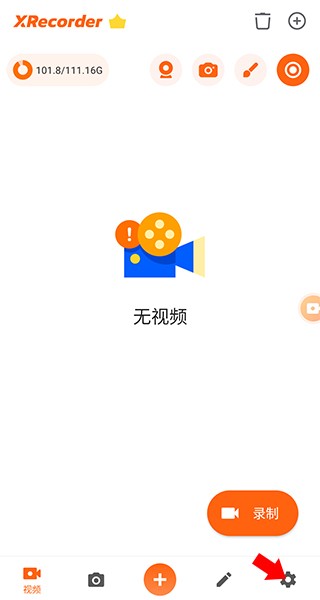
2.进入设置:
在主界面右下角,找到并点击“设置”选项,进入设置界面。
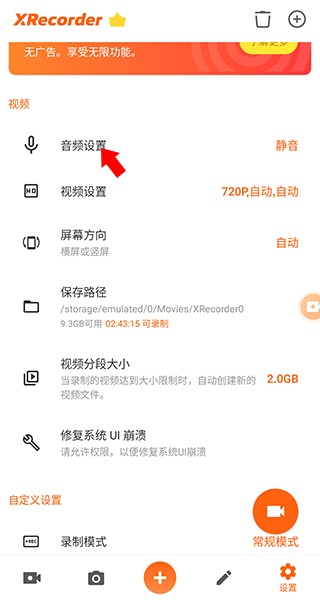
3.选择音频设置:
在设置界面中,找到“音频设置”选项并点击进入。
4.选择内置音频:
在音频设置界面中,找到“音源”项目,并从下拉菜单中选择“内置音频”。
这样设置后,XRecorder将仅录制设备内部的音频,而不会录制外部声音。
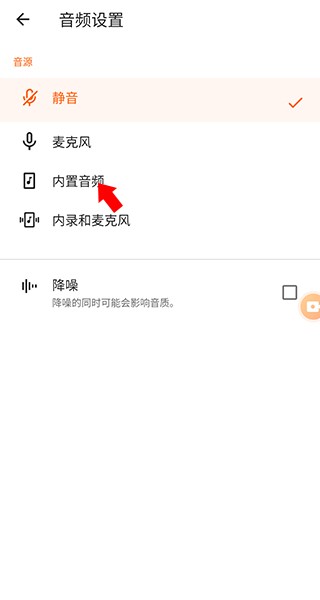
【XRecorder怎么录入人像】
1.打开XRecorder:
同样,先确保XRecorder已经安装并打开。
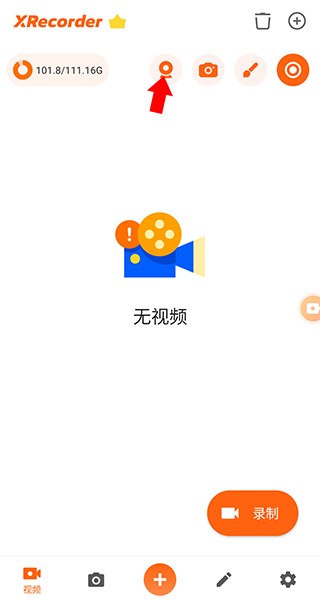
2.进入摄像头功能:
在XRecorder的主界面上方,找到工具栏的第一个选项(通常是一个摄像头图标或类似标识)。
点击该选项,进入摄像头功能界面。
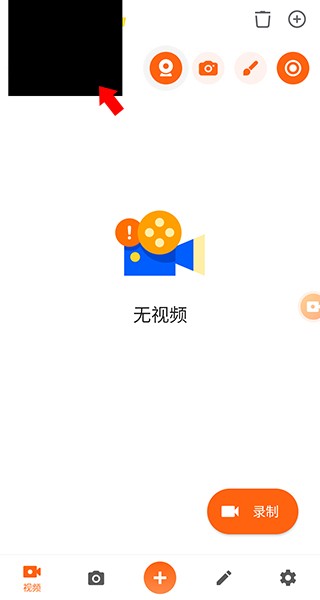
3.给予摄像头权限:
如果是首次使用摄像头功能,系统可能会提示您给予摄像头权限。请按照提示操作,允许XRecorder访问摄像头。
4.显示摄像头小窗:
给予权限后,您将在屏幕上看到一个摄像头小窗,显示当前摄像头捕捉的画面。
5.调整摄像头设置:
点击摄像头小窗,然后点击左上角的齿轮按钮,可以进入设置界面,调整小窗的形状、滤镜等参数。
点击左下角的按钮,可以切换前置和后置摄像头,以满足不同的拍摄需求。
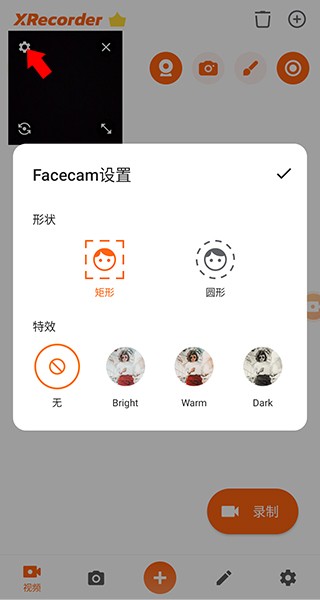
1、首先我们需要在首页找到自己想要导出的视频,在视频的右侧会有分享图标。
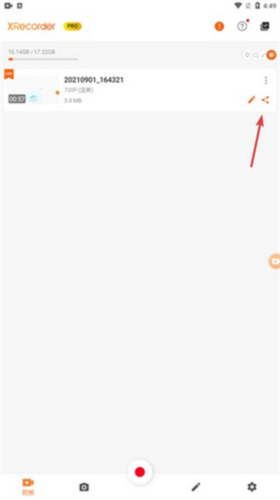
2、选择分享之后,系统会让我们选择自己想要导出的平台,用户们根据自己的需求进行选择即可,这里小编选择了QQ。
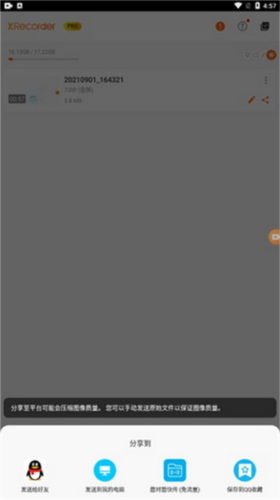
3、那么系统就会跳转到QQ平台,将视频直接资源以链接的方式导入到QQ,我们只要在QQ里点击视频,就可以下载视频文件,届时我们就可以将视频保存到自己想要保存的地方。
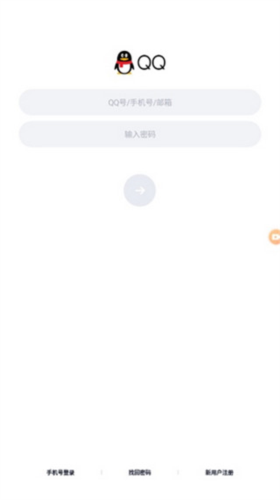
1、进入软件首页,点击设置按钮,然后在工具中选择自定义悬浮球;
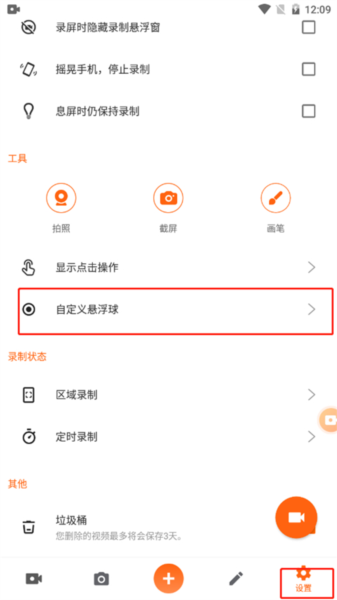
2、然后点击录屏时隐藏录制悬浮窗即可。
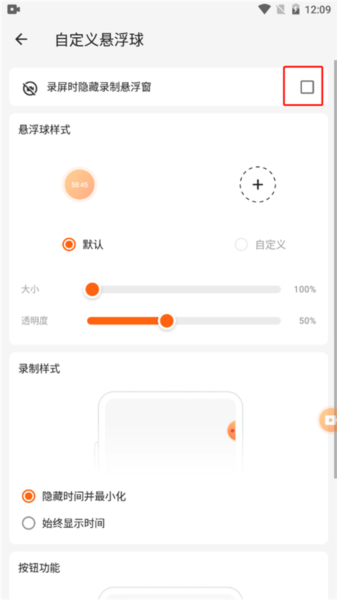
v2.4.3.1版本
小错误修复和改进。
新版
2.4.4.7
2025-09-17
更新了XRecorder安装包信息,版本号:2.4.4.7,大小:31.01MB
更新
2.4.4.7
2025-09-17
更新了XRecorder详情内容,完善了正文内容丰富度
优化
2.4.4.7
2025-09-17
更新了发布时间

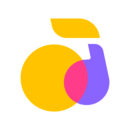
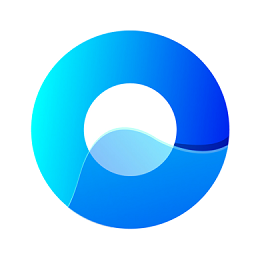











9.3分
500+人评价
请为应用评分:
评论内容需在5-200字之间~
0/200
